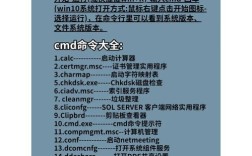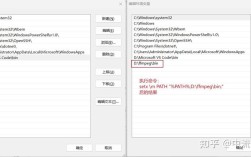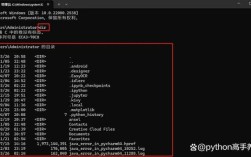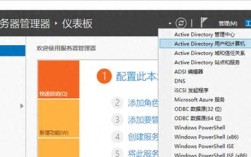在Windows操作系统中,使用命令行工具复制文件是高效管理文件的重要方式,尤其对于需要批量处理或自动化操作的场景,BAT脚本(批处理文件)通过封装命令行指令,能够简化重复操作,而其中的核心命令是copy和xcopy,以及功能更强大的robocopy,以下将详细介绍这些命令的使用方法、参数选项及实际应用场景,帮助用户灵活掌握文件复制的命令行操作。
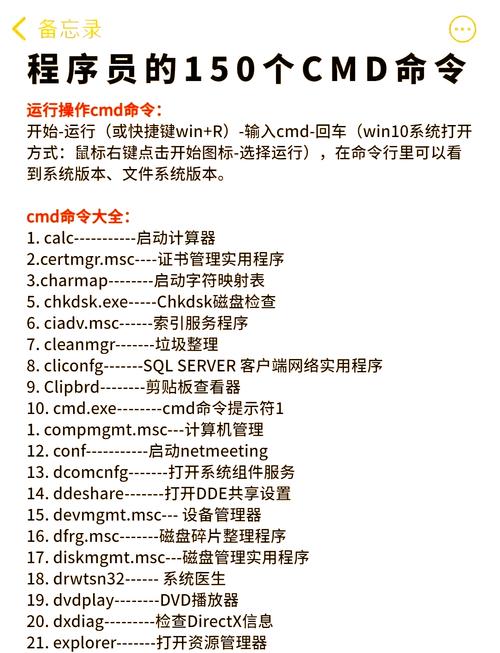
基础复制命令:copy
copy是Windows中最基础的文件复制命令,适用于简单、单次或少量文件的复制操作,其基本语法为:
copy [源文件路径] [目标路径] [/y][/a][/m][/v][/n][/z][/l][/b][/d]常用参数说明:
/y:覆盖目标文件时无需确认,直接执行。/v:验证复制后的文件与源文件是否一致,确保数据完整性。/b:以二进制模式复制文件,适用于可执行文件或特殊格式文件。/a:复制ASCII文本文件,并延续文件属性(如只读、隐藏等)。
示例:
- 复制单个文件到指定目录:
copy C:\test.txt D:\backup\ - 批量复制当前目录下的所有
.txt文件到备份目录,并覆盖时无需确认:copy *.txt D:\backup\ /y - 以二进制模式复制可执行文件并验证完整性:
copy C:\program.exe D:\apps\ /b /v
局限性:
copy命令不支持递归复制文件夹(即无法复制子文件夹及内容),且对大文件或大量文件的处理效率较低,此时需使用更高级的命令。
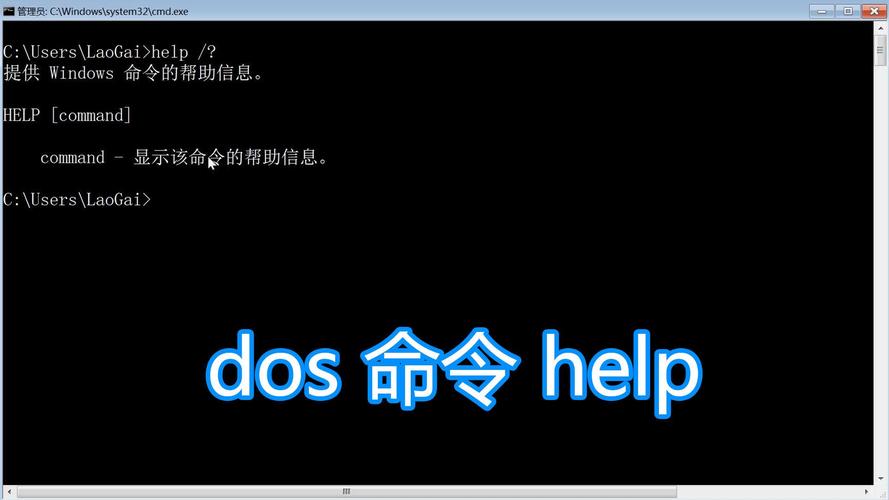
进阶复制命令:xcopy
xcopy是copy的增强版,支持文件夹的递归复制、过滤文件、排除特定文件等功能,语法更复杂但适用性更广:
xcopy [源路径] [目标路径] [/i][/s][/e][/h][/c][/y][/d:mm-dd-yyyy][/exclude:文件列表]核心参数详解:
/s:复制非空目录及子目录,若目标路径不存在且复制多个文件,则自动创建目录。/e:复制所有子目录(包括空目录),需与/s搭配使用。/i:当源路径是多个文件或目录时,强制将目标路径视为目录。/h:复制隐藏文件和系统文件。/d:mm-dd-yyyy:仅复制修改日期晚于指定日期的文件,可用于增量备份。/exclude:文件列表:通过指定文本文件(每行一个文件名或通配符)排除特定文件。
示例:
- 复制
D:\data目录及其所有子目录到E:\backup,包括空目录:xcopy D:\data E:\backup /s /e /i /y - 增量备份:仅复制
D:\docs中修改日期晚于2023-01-01的文件:xcopy D:\docs E:\backup_docs /d:01-01-2023 /s /y - 排除
.tmp和.log文件:先创建exclude.txt*.tmp *.log),再执行:xcopy D:\project E:\project_backup /s /exclude:exclude.txt /y
优势:
xcopy适合中小规模文件系统的复制,尤其在需要保留目录结构或选择性复制时表现优异,但对网络路径或大文件的稳定性可能不足。
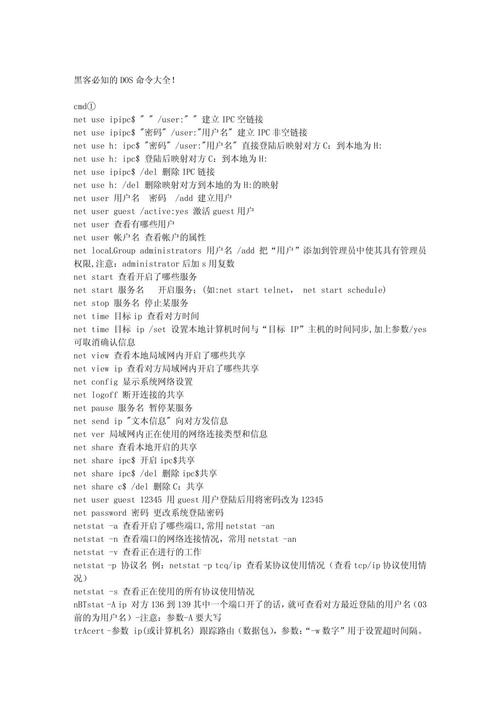
专业级复制工具:robocopy
robocopy(Robust File Copy)是Windows内置的文件复制工具,专为高可靠性、大容量数据传输设计,支持断点续传、多线程、文件校验等高级功能,语法如下:
robocopy [源路径] [目标路径] [文件模式] [/z][/w:秒][/r:次数][/tbd][/eta][/copyall][/mir][/log:日志文件][/np][/njh][/njs]关键参数解析:
/z:使用重启模式(可中断后继续传输)。/w:秒:重试间隔时间,默认为30秒,可缩短如/w:1提升速度。/r:次数:失败重试次数,默认为100万次,可调整为/r:3。/copyall:复制所有文件信息(包括数据、时间戳、安全属性等)。/mir:镜像模式(源目录与目标目录完全一致,删除目标目录中多余的文件)。/log:日志文件:记录操作日志到指定文件,便于排查问题。/eta:显示每个文件的预计完成时间。/multithread:多线程复制(Windows 10/11默认启用,可手动指定线程数如/threads:8)。
示例:
- 镜像同步
D:\photos到E:\photos_backup,保留文件权限并记录日志:robocopy D:\photos E:\photos_backup /mir /copyall /z /w:1 /r:2 /log:photo_backup.log /eta - 多线程复制大型游戏目录(共50GB),使用8个线程:
robocopy D:\games E:\games_backup /e /copyall /z /w:1 /r:2 /threads:8 /njh /njs - 仅复制
.mp4和.avi视频文件,排除其他格式:robocopy D:\videos E:\video_backup *.mp4 *.avi /s /copyall /log:video_copy.log
适用场景:
robocopy适合服务器数据迁移、大型项目备份、文件夹镜像同步等场景,其稳定性和容错性远超前两者,但参数复杂度高,需根据实际需求调整。
BAT脚本中的综合应用
将上述命令嵌入BAT脚本可实现自动化文件管理,创建每日备份脚本daily_backup.bat:
@echo off set source=D:\important_files set target=E:\backup\%date:~0,4%%date:~5,2%%date:~8,2% mkdir "%target%" robocopy "%source%" "%target%" /e /copyall /z /w:1 /r:2 /log:"%target%\backup.log" /eta echo 备份完成!日志已保存至 %target%\backup.log pause
脚本说明:
- 动态生成目标目录(如
E:\backup\20231015),避免覆盖历史备份。 - 使用
robocopy完整复制源目录,记录日志并显示进度。
命令行复制工具对比
| 工具 | 支持文件夹递归 | 过滤文件 | 断点续传 | 多线程 | 适用场景 |
|---|---|---|---|---|---|
copy |
否 | 有限(通配符) | 否 | 否 | 单文件、简单复制 |
xcopy |
是 | 支持(排除列表) | 否 | 否 | 中小规模目录复制 |
robocopy |
是 | 强大(通配符+排除) | 是 | 是 | 大数据、高可靠性同步 |
相关问答FAQs
Q1:如何通过命令行复制文件时保留原始时间戳和权限?
A:使用robocopy命令并添加/copyall参数,该参数会复制文件的所有属性,包括时间戳、安全描述符和NTFS权限。robocopy C:\source D:\dest /copyall /e,若使用xcopy,可通过/h参数保留隐藏文件属性,但权限无法完全保留。
Q2:复制大量文件时如何避免因路径过长导致失败?
A:Windows默认路径长度限制为260字符,可通过以下方法解决:
- 使用
robocopy的/r:2(减少重试次数)和/w:1(缩短等待时间)提升效率; - 在注册表中启用长路径支持(Windows 10 1809及以上版本),添加注册表值
HKEY_LOCAL_MACHINE\SYSTEM\CurrentControlSet\Control\FileSystem下的LongPathsEnabled(DWORD类型,值为1); - 缩短源或目标路径层级,或使用映射网络路径(如
net use Z: \\server\share)简化路径。